I video non vengono riprodotti su iPhone? Come risolvere
L'iPhone sembra essere fastidioso a volte quando devi incontrare i problemi di video che non vengono riprodotti su iPhone . Puoi risolverlo in passaggi facili e veloci utilizzando impostazioni integrate specifiche e alcuni strumenti eccellenti per risolvere il problema alla fine. Quindi, segui l'articolo fino alla fine e scopri le possibili soluzioni per i video di iPhone non vengono riprodotti .
- Parte 1. Migliore soluzione per correggere i video che non vengono riprodotti su iPhone
- Parte 2. Perché i video non vengono riprodotti su iPhone
- Parte 3. Risoluzione dei problemi per i video su iPhone che non vengono riprodotti
- Parte 4. Come risolvere se i video online non vengono caricati su iPhone
Parte 1. Migliore soluzione per correggere i video che non vengono riprodotti su iPhone
Ora, introdurremo uno strumento chiamato Wondershare UniConverter (originariamente Wondershare Video Converter Ultimate) che viene fornito con molte funzionalità, inclusa l'interfaccia user-friendly e il supporto per più di migliaia di formati.
Wondershare UniConverter - La tua cassetta degli attrezzi video completa
- Converti video in iPhone 11 / Xs / X / 8/7 Plus / 7, da MP4 a VOB (DVD-Video), AVI, MKV, MOV, OGV e oltre 1000 altri formati.
- Masterizza video su disco DVD per riprodurli con il tuo lettore DVD a una velocità 30 volte superiore.
- Preimpostazioni di conversione ottimizzate per iDVD, iMovie, Final.
- Modifica i video con funzioni di editing video avanzate come taglio, ritaglio, aggiunta di filigrane, sottotitoli, ecc.
- Scarica video da YouTube e altri 1000+ siti di condivisione video.
- Sistema operativo supportato: Windows 10/8/7 / XP / Vista, macOS 11 Big Sur, 10.15 (Catalina), 10.14, 10.13, 10.12, 10.11, 10.10, 10.9, 10.8, 10.7, 10.6
Devi seguire i semplici passaggi su come convertire i video in iPhone con Wondershare UniConverter per risolvere il problema di iPhone non riproduce video .
passo 1 Aggiungi file video a Wondershare UniConverter
Innanzitutto, devi aggiungere file video tramite la finestra Esplora file , oppure puoi anche trascinare i dati nella Conversione < / span> sezione di Wondershare UniConverter.

passo 2 Seleziona il formato di output
Ora devi selezionare il formato di output dalla sezione Formato di output: . Tocca la sezione Dispositivo e inserisci un elenco che rappresenti tutti i formati di output video. Questo passo ti consente di convertire direttamente il formato video in un formato compatibile con iPhone.
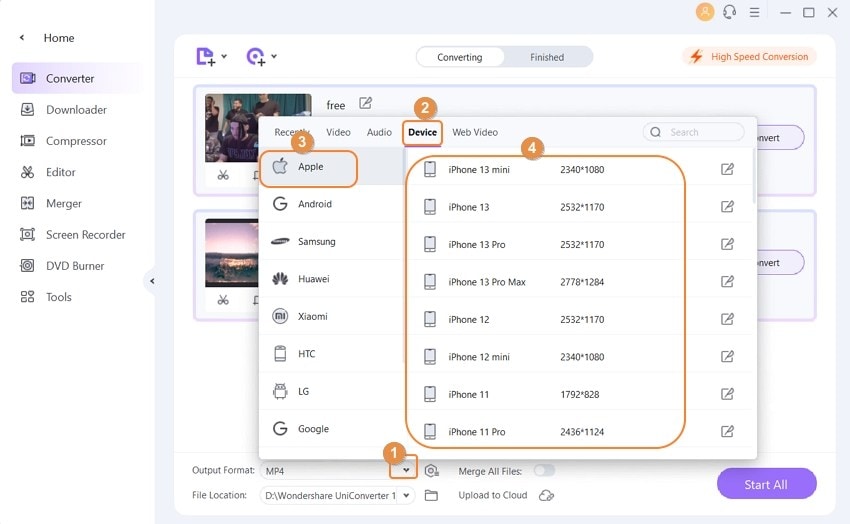
passo 3 Modifica video (opzionale)
Puoi persino modificare un file video che hai inserito prima del processo di conversione. Ti consente di tagliare, ritagliare e applicare effetti al video. Tutte e tre le opzioni sono presenti sotto il video dopo aver fatto clic su cui puoi facilmente modificare il file video desiderato.

passo 4 Converti file video
Seleziona il pulsante Avvia tutto presente nell'angolo in basso a destra. Puoi anche fare clic sulla scheda Converti a destra del video. Per risultati rapidi, attiva la Conversione ad alta velocità .
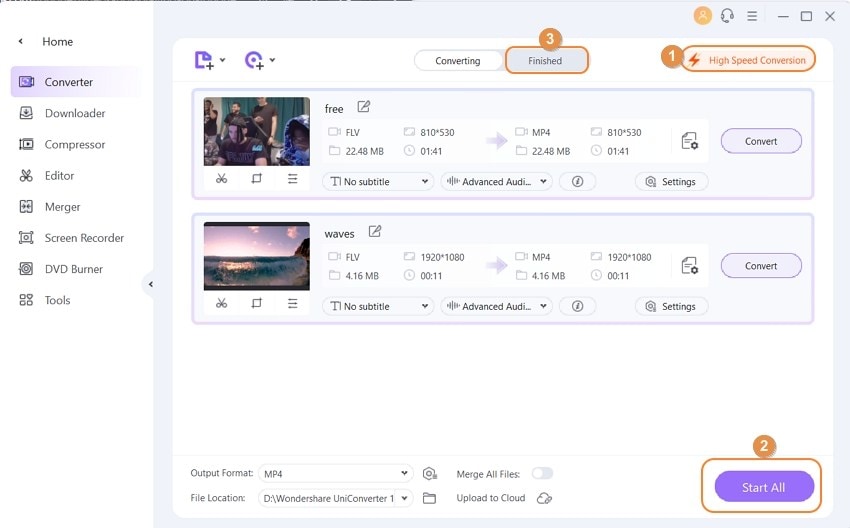
Nota: puoi trovare il file risultante nella sezione Finito . Per individuare il file sul tuo computer, fai clic sull'icona Cartella .
In questo modo, i file video convertiti possono essere facilmente utilizzati su iPhone non appena diventa compatibile con il formato supportato dal tuo iPhone.
Parte 2. Perché i video non vengono riprodotti su iPhone
Ci sono diversi motivi alla base del motivo per cui i video non vengono riprodotti su iPhone . Bene, è un tipico problema per gli utenti di iPhone 8/7/6/6. Spesso fanno domande come I video non vengono caricati su iPhone , perché i video non vengono riprodotti sul mio iPhone ? E così via. Abbiamo provato a risolvere questo problema in due casi, come indicato di seguito.
Caso 1: i video non vengono riprodotti su app
Per alcuni motivi, gli utenti riscontrano il problema di riprodurre video sulle app stesse. Significa che stai tentando di riprodurre un video specifico installato sul tuo iPhone e non mostra alcuna risposta. Tuttavia, esistono diverse possibili soluzioni al problema, come discusso di seguito:
Risposta 1: controlla la rete
La prima soluzione possibile è considerare la connessione di rete per il motivo di video non riprodotti sulle app per iPhone . Devi assicurarti che l'iPhone sia ben connesso a un Wi-Fi funzionante. Se il Wi-Fi non è presente, puoi anche passare alla rete mobile per verificare se i video vengono riprodotti correttamente o meno sul tuo dispositivo iPhone.
Tuttavia, stai riscontrando problemi? Considera questi punti: vai a Impostazioni > Generali > Reimposta > Reimposta rete Impostazioni . Cancella tutta la cache di rete, dopodiché è necessario aggiungere nuovamente il nome e la password del Wi-Fi.
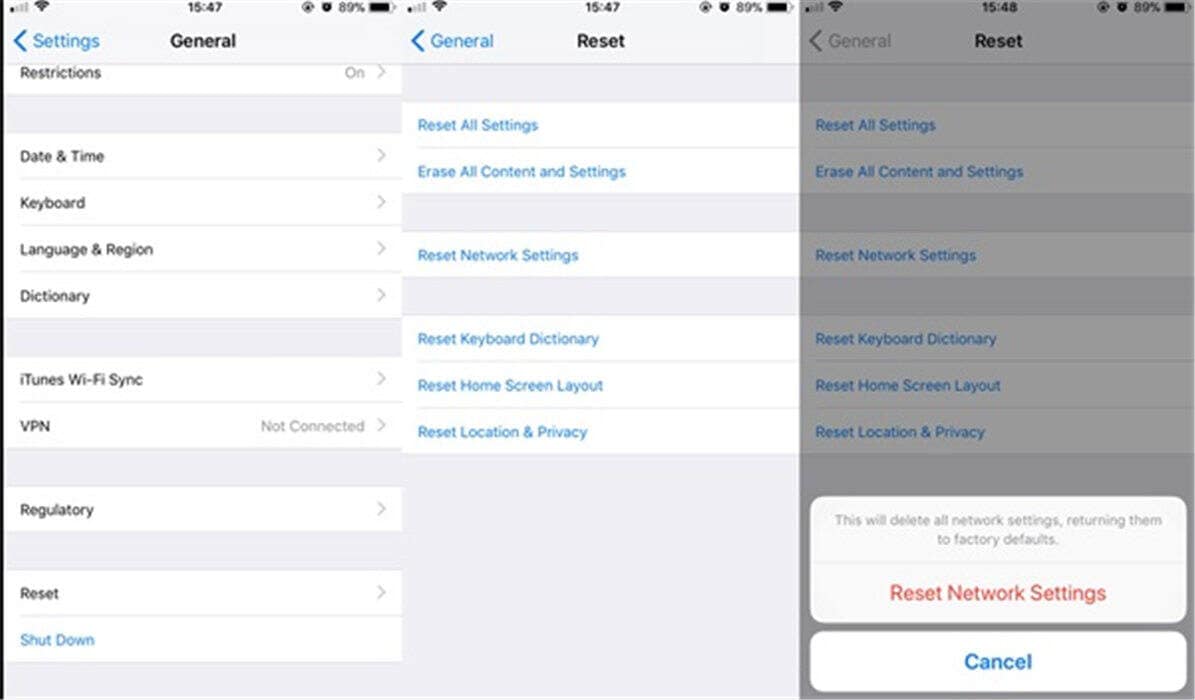
Risposta 2: Elimina e installa di nuovo le app difettose
Quando un'app fa un casino, dovresti sempre considerare di aggiornarla o installarla di nuovo. Come da istruzioni generali, si consiglia sempre di eliminare, aggiornare o reinstallare le app disordinate da fonti affidabili nell'App Store. Durante la reinstallazione delle app, la versione di aggiornamento verrà scaricata automaticamente.
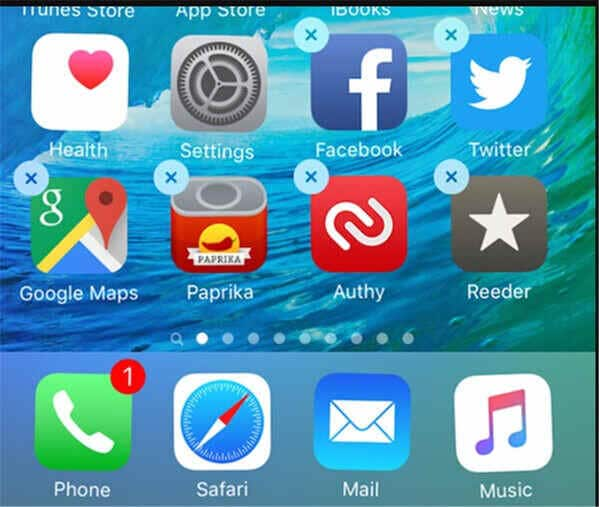
Risposta 3: chiusura forzata delle app video
Prova a forzare la chiusura delle app video che si comportano male. Per farlo, tieni premuto il pulsante Wake / Sleep per alcuni secondi finché non viene visualizzato un cursore rosso. Quindi, puoi allo stesso modo tenere premuto il pulsante Home per uscire dall'app. Oppure puoi provare a fare doppio clic per mostrare le app in esecuzione e scorrere accanto per chiudere una particolare app.

Caso 2: i video non vengono riprodotti nel rullino della fotocamera
A volte potresti chiederti che i video presenti nel rullino della fotocamera mostrano un comportamento scortese da riprodurre. La cosa più inquietante è che quando li hai salvati funzionavano adeguatamente. Ma dopo un po 'di tempo, sei tornato, tocca il video per guardarlo e vedi che non funziona più. Vedere le possibili soluzioni fornite di seguito per la questione in questione.
Soluzione 1: converti i video in un formato adatto
Il motivo più comune per cui a volte i video non vengono caricati su iPhoneè che i video che vedrai non hanno un formato supportato per essere riprodotti. Pertanto, dovresti prima convertire i video del tuo iPhone in un formato compatibile. iPhone supporta formati come , , .mp4, mp3, .mov, MPEG-4, AAC protetto, AAC udibile, .m4a ecc.
Soluzione 2: Riavvia iPhone
Bene, dovrebbe essere il primo sforzo che dovresti fare per riprodurre video su iPhone perché molto probabilmente esiste un'app bloccata che non risponde a nessun tuo ordine. Riavvia il tuo iPhone 6s/6/8/7/5s tenendo premuto il pulsante Wake / Sleep finché il cursore rosso non è visibile.
Spegni iPhone facendo scorrere il dito sul dispositivo di scorrimento se desideri riavviare iPhone, tieni premuti i pulsanti Wake / Sleep e Home fino a ottenere uno schermo scuro. Chiuderà automaticamente tutte le app in esecuzione in background. Dopodiché, puoi fare di nuovo clic sul pulsante Wake / Sleep sul tuo iPhone e controllare se i video vengono riprodotti.
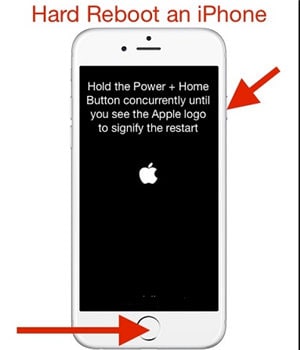
Solution 3: Update to the latest version
L'iPhone presentava alcuni bug nel sistema precedente. Può anche essere il motivo principale per cui i miei video non vengono riprodotti sul mio iPhone . Quindi, perché non provare l'ultima versione con correzioni di bug. Quindi, se stai utilizzando iPhone 9/8/10, perché non aggiornarlo a iOS 11.
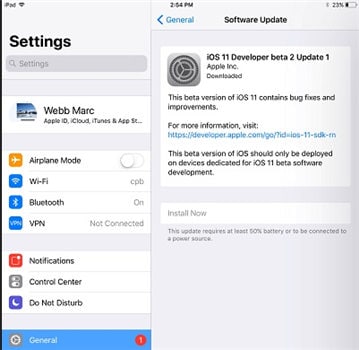
Soluzione 4: ripristina il tuo iPhone 6 / 6s / 5s
Puoi provare a ripristinare il tuo iPhone alle impostazioni di fabbrica originali se nessuna delle risoluzioni sopra funziona per te. Il ripristino di iPhone significa che cancellerà tutti i dati del tuo iPhone 6 / 6s / 5s. Assicurati di avere un backup tramite iTunes prima della riparazione.
passo 1: collega l'iPhone a un computer su cui è installato iTunes.
passo 2: fai clic sul nome e sul riepilogo dell'iPhone nella parte superiore dello schermo nella schermata dell'interfaccia di iTunes.
passo 3: tocca Ripristina iPhone e conferma al prompt.
passo 4: dopo che l'iPhone è stato ripristinato alle impostazioni di fabbrica, si riavvierà, quindi dovrai scorrere per configurare la schermata di benvenuto. Puoi impostarlo come nuovo o utilizzare il backup.
Soluzione 5: elimina uno specifico video danneggiato / non valido
È possibile che il video che stai tentando di riprodurre non sia valido o danneggiato. Quindi, è meglio eliminare quel video sbagliato e risparmiare tempo prezioso per trovare altri modi e peggiorare ulteriormente la questione. I suoi sintomi verranno visualizzati quando il tuo iPhone si blocca o si blocca costantemente nel mezzo del video. Dopo aver eliminato il video, verifica la riproduzione di altri film sul tuo iPhone.
Parte 3. Risoluzione dei problemi per i video su iPhone che non vengono riprodotti
Vengono rilevati i seguenti problemi di risoluzione dei problemi e in qualsiasi modo:
- Errore di riproduzione. Tocca per riprovare.
- Si è verificato un errore.
- Connessione al server perso.
- Qualcosa è andato storto. Tocca per riprovare.
- Questo video non è disponibile.
Parte 4. Come risolvere se i video online non vengono caricati su iPhone
Hai problemi con i video online? Controlla la funzione Scarica di Wondershare UniConverter per goderti video online senza errori compatibili con il tuo dispositivo iPhone. Segui i cinque passaggi indicati di seguito.
passo 1 Fai clic sulla sezione Download
Nell'interfaccia principale, seleziona il pulsante Downloader tra le cinque opzioni disponibili. Quindi, visita il sito da cui desideri scaricare il video desiderato. I siti possono essere Dailymotion, YouTube o altri siti di condivisione video.
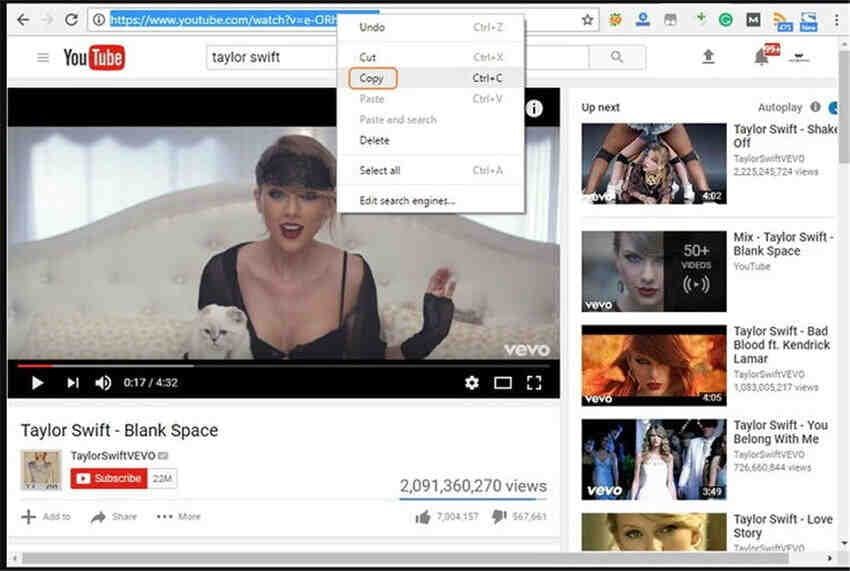
Copia il suo URL e incollalo nel programma facendo clic sull'icona ![]() nell'angolo in alto a sinistra dell'interfaccia.
nell'angolo in alto a sinistra dell'interfaccia.
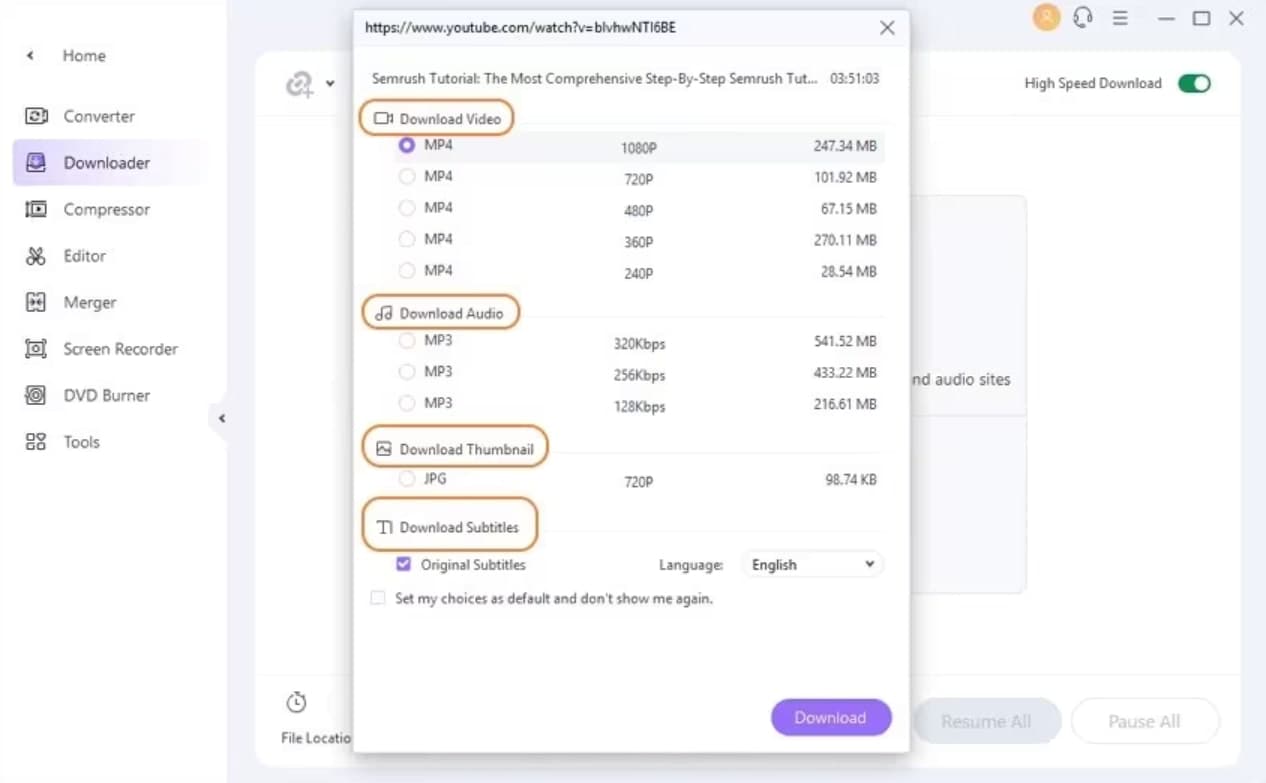
passo 2 Scarica video online
Dopo aver incollato l'URL, il programma avvia il download del video. Puoi utilizzare altre opzioni per avviare, riprendere o mettere in pausa tutti i video.

Step 3 Individua il video scaricato
Individua il video scaricato dalla sezione Finito .

Conclusione
Quindi, ci sono alcune possibili soluzioni per i video non vengono riprodotti su iPhone . I motivi più comuni possono essere la compatibilità del formato e il problema con il download di video online. Bene, per risolvere la questione e risparmiare tempo nella ricerca di ulteriori strumenti, puoi facilmente passare a utilizzare Wondershare UniConverter come lo strumento più importante.


